联想对于X1 Carbon在上市初期的另一个宣传就是“碳”,给人的心理暗示这就是它轻的根本。常见的F1赛车它的很多部件都用这种材料制成,在相同体积的情况下,其重量为镁铝合金三分之一,并且在厚度更薄的情况下,它的韧性更强。X1 Carbon采用了比飞机和一级方程式赛车等级更高的碳纤维材料,它通过了8项严酷的军标测试,并且拥有3年的意外保护(需购买后进行网上注册),足以看出联想对它的信心。

| 基本参数 | |
|---|---|
| 上市时间 | 2013年04月 |
| 产品类型 | 商用 |
| 产品定位 | 轻薄便携本,商务办公本,Ultrabook笔记本 |
| 超极本特性 | 商用 |
| 操作系统 | 预装Windows 8 64bit(64位简体中文版) |
| 主板芯片组 | Intel QS77 |
| 处理器 | |
| CPU系列 | 英特尔 酷睿i5 3代系列 |
| CPU型号 | Intel 酷睿i5 3337U |
| CPU主频 | 1.8GHz |
| 最高睿频 | 2700MHz |
| 总线规格 | DMI 5 GT/s |
| 三级缓存 | 3MB |
| 核心架构 | Ivy Bridge |
| 核心/线程数 | 双核心/四线程 |
| 制程工艺 | 22nm |
| 指令集 | AVX,64bit |
| 功耗 | 17W |
| 存储设备 | |
| 内存容量 | 4GB |
| 内存类型 | DDR3L 1333MHz(低电压版) |
| 插槽数量 | 1xSO-DIMM |
| 最大内存容量 | 4GB |
| 硬盘容量 | 120GB |
| 硬盘描述 | SSD固态硬盘 |
| 光驱类型 | 无内置光驱 |
| 显示屏 | |
| 屏幕尺寸 | 14英寸 |
| 显示比例 | 16:9 |
| 屏幕分辨率 | 1366×768 |
| 背光技术 | LED背光 |
| 显卡 | |
| 显卡类型 | 核芯显卡 |
| 显卡芯片 | Intel GMA HD 4000 |
| 显存容量 | 共享内存容量 |
| 显存类型 | 无 |
| DirectX | 11 |
| 多媒体设备 | |
| 摄像头 | 720p HD摄像头 |
| 音频系统 | 内置音效芯片 |
| 扬声器 | 内置扬声器 |
| 麦克风 | 内置麦克风 |
| 网络通信 | |
| 无线网卡 | Intel 6250S AGN |
| 有线网卡 | 1000Mbps以太网卡 |
| 蓝牙 | 支持蓝牙功能 |
| I/O接口 | |
| 数据接口 | 1×USB2.0+1×USB3.0(其中一个powered供电USB共用接口) |
| 视频接口 | Mini DisplayPort |
| 音频接口 | 耳机/麦克风二合一接口 |
| 其它接口 | 电源接口 |
| 读卡器 | 4合1读卡器(SD,SDHC,SDXC,MMC) |
| 输入设备 | |
| 指取设备 | 一体化多点触控触摸板,指点杆 |
| 键盘描述 | 背光键盘,全尺寸键盘 |
| 指纹识别 | 支持智能指纹识别功能 |
| 电源描述 | |
| 电池类型 | 4芯锂电池 |
| 续航时间 | 8.2小时左右,具体时间视使用环境而定 |
| 外观 | |
| 笔记本重量 | 1.36Kg |
| 长度 | 331mm |
| 宽度 | 226mm |
| 厚度 | 8-18mm |
| 外壳材质 | 碳纤维 |
| 外壳描述 | 黑色 |
| 其他 | |
| 附带软件 | 随机软件 |
| 安全性能 | 安全锁孔,硬盘密码,加电密码,超级用户口令 |
| 其它特点 | 网络自适应软件,应急与恢复系统,密码管理器 |
| 笔记本附件 | |
| 包装清单 | 笔记本主机 x1 电源适配器 x1 电源线 x1 说明书 x1 保修卡 x1 |
ThinkPad X1 carbon 原装的系统版本我们并不满意,比如原装的是win7 home的,我们想升级成ultimate或enterprise。或者原装的是英文的,我们想改成中文的,又笔记本电脑使用时间长了,运行速度越来越慢,中毒无法杀毒恢复…当然了……这并不一定要重装,通过windows anytime upgrade或者下载语言包,或者等杀毒软件出新的,或许也能达到同样的效果……不过,这样的方法同样会带来系统的臃肿。
本教程同样适合以下笔记本型号:
ThinkPad T430, T430i, T430s, T430si
ThinkPad T530, T530i
ThinkPad X1 Carbon
ThinkPad X230, X230i, X230 Tablet, X230i Tablet
ThinkPad W530
ThinkPad Edge E430
ThinkPad Edge S430
ThinkPad Edge E530
ThinkPad L430, L530
ThinkPad Twist S230u
其他机型不需要本文档的操作,即可安装Windows 7系统。
注意事项:以上型号的ThinkPad 预装windows 8系统改装windows 7系统需要先修改bios设置。
操作方法
1. 开机出现Logo时点击F1进入BIOS;
2. 选择Restart—OS Optimized Defaults,修改成Disabled;

3. 点击F9(Edge系列机型点击Fn+F9),选择Yes;
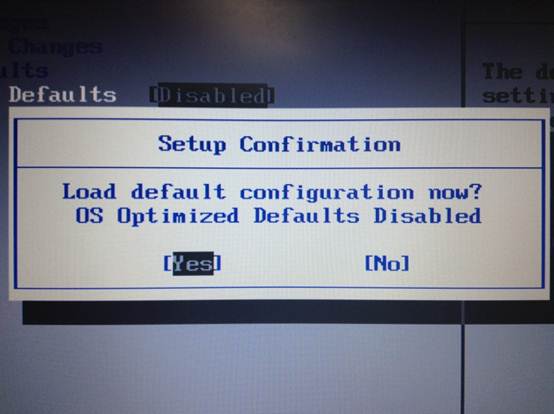
4. 点击F10(Edge系列机型点击Fn+F10),选择Yes;
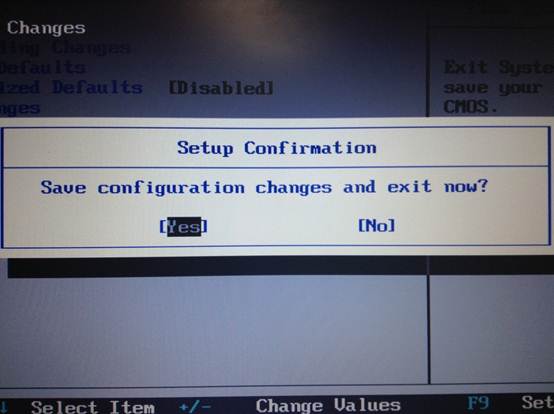
5. 机器自动重启之后即可正常安装Windows 7。
一.准备工作
1.如果用U盘装系统,准备U盘一个,并制作成windows PE启动盘.制作教程:https://www.chongzhuangxitong.com/20130306/268.html
2.如果用光驱装系统,请准备一张windows7/windows8系统安装光盘。
二.设置系统引导
1.操作方法一:
1. 开机出现Logo时点击F1进入BIOS;
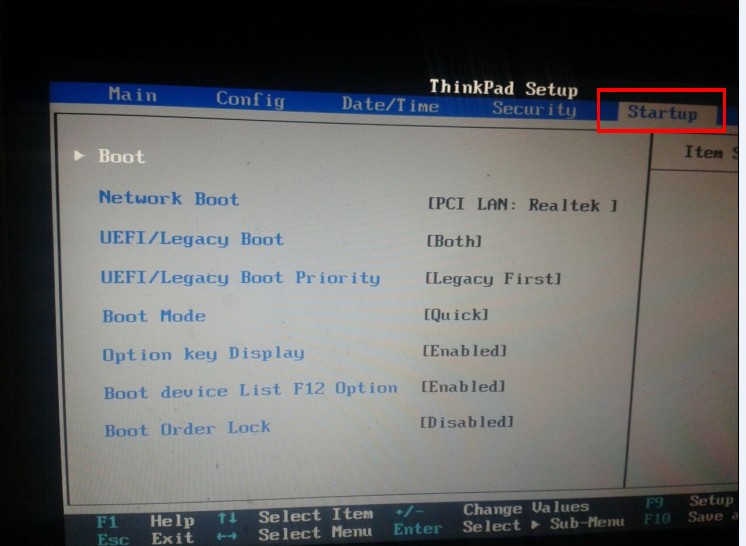
2. 键盘左右键移动界面到Startup设置界面,并选择进入BOOT选项。
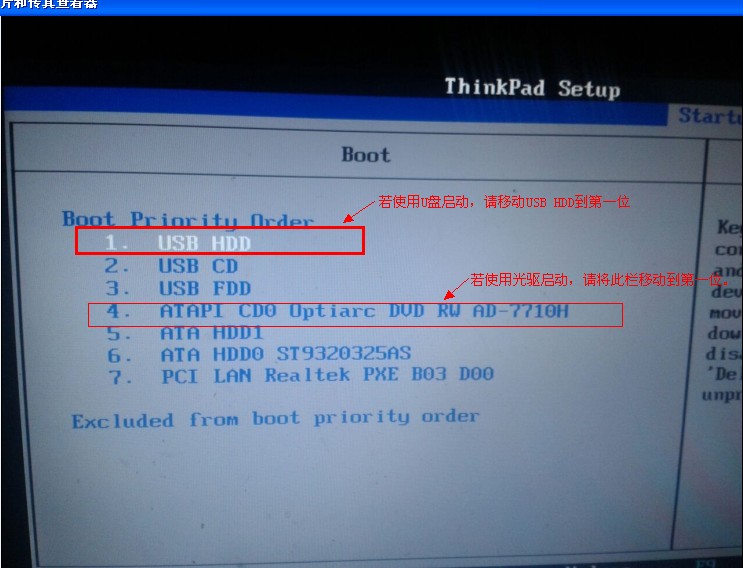
选择对应的启动项,按键盘”+” “-”可以移动选项位置。设置U盘启动,将USB HDD移动到第一位即可。
2.操作方法二:
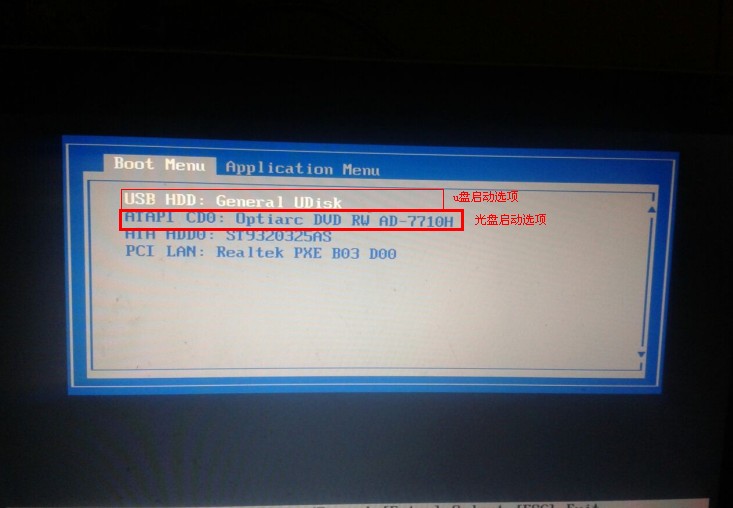
开机出现Logo时点击F12可以进入BIOS快速启动选项界面,使用U盘安装系统,默认选择第一项。如果是光驱安装系统,请选择第二项(注意其中DVD字符串说明该选项为光驱DVD)。
三.系统安装过程
注意:预装windows8的系统换成win7,需要先删除所有分区,并重新分区;
1.使用U盘安装系统教程参考:https://www.chongzhuangxitong.com/20130306/272.html
2.使用光盘安装系统教程参考:https://www.chongzhuangxitong.com/xp
转载请注明:重装系统网 » ThinkPad X1 carbon笔记本Win7重装系统步骤详细教程。
|
|
|




好文章,内容才思敏捷.禁止此消息:nolinkok@163.com